Mac上4种將MP4轉換為MP3的方法
如果您一直在努力使用從各種設備播放MP4檔案音軌而失敗了很多次,那麼您來對地方了。本篇文章將介紹適用於Mac的最佳免費MP4到MP3轉換器,以及線上將MP4輕鬆轉換為MP3的最佳方法。
- 第一部分。適用於Mac的最佳MP4到MP3轉換器:將線上和本機MP4檔案輕鬆轉換為MP3
- 第二部分。Mac免費的MP4到MP3轉換器:將本機MP4轉換成MP3
- 第三部分。如何線上將MP4轉換為MP3 Mac
- 第四部分。在iTunes 資料庫中將MP4轉換為MP3
- 第五部分。4個MP4到MP3轉換器的比較表
- 第六部分。有關MP4和MP3的擴展知識
第一部分。適用於Mac的最佳MP4到MP3轉換器:將線上和本機MP4檔案輕鬆轉換為MP3
被證明是將MP4影片轉換為MP3格式的合適選擇的一種簡單而有效的工具是Wondershare UniConverter(最初是Wondershare Video Converter Ultimate)。該設備輕巧,界面簡單,可以輕鬆地將線上和本機MP4檔案轉換為MP3格式。轉換器的閃電般迅捷的速度使整個過程輕鬆自如,沒有任何質量損失。您可以在從媒體播放器到智慧型手機的許多設備上播放轉換後的音軌。無論您的PC上有一些MP4檔案,還是想從網路上下載一個檔案,該檔案都支援兩者的轉換。
 Wondershare UniConverter - 你的終極視頻轉換工具箱
Wondershare UniConverter - 你的終極視頻轉換工具箱

- 將YouTube視頻轉換為超過1000種格式,如FLAC, AVI, MKV, MOV, MP4等。
- 轉換視頻至幾乎所有設備支持的格式。
- 支持比其他標準轉換器快30倍的轉換速度。
- 個性化編輯您的視頻如修剪,裁剪視頻,添加字幕和水印等。
- 刻錄視頻到可播放的DVD與有吸引力的免費DVD模板。
- 從YouTube和其他10000多個視頻分享網站下載或錄製視頻。
- 多功能工具箱包括GIF製作器,VR轉換器和視頻錄製器。
- 支持設備: Windows 10/8/7/XP/Vista, Mac OS 10.15 (Catalina), 10.14, 10.13, 10.12, 10.11, 10.10, 10.9, 10.8, 10.7, 10.6
解決方案1:在Mac上將本機MP4檔案轉換為MP3的步驟
本機MP4檔案是Mac系統上已經存在的那些檔案。這些檔案可能早先是從網路下載的,或者是從其他設備複製/傳輸的。下面列出了影片教學和在Mac上使用Wondershare UniConverter將本機MP4影片轉換為MP3的步驟; Windows用戶可以採取類似的步驟。
步驟1加入MP4檔案來轉換為MP3。
在Mac上安裝並啟動Wondershare UniConverter。接下來,點選加入檔案按鈕,然後從本機電腦中找到您喜歡的MP4檔案,並將其加入到軟體界面。另外,您也可以簡單地拖放影片。
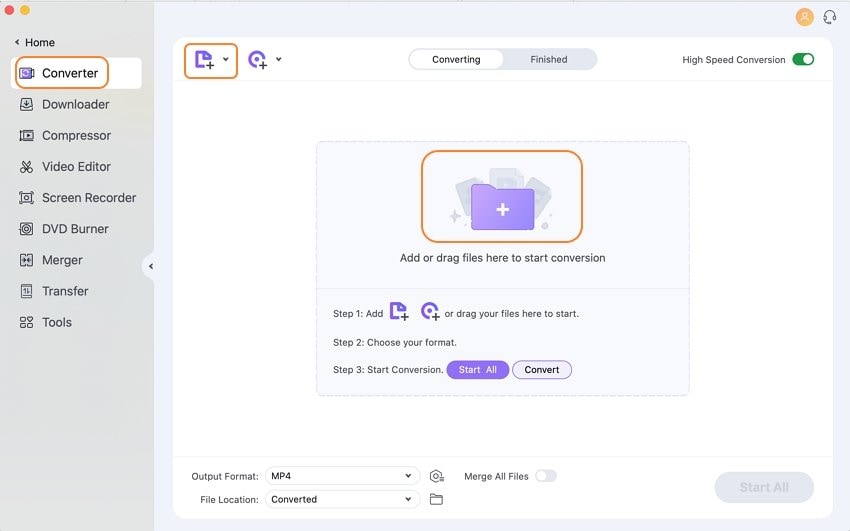
步驟2選擇MP3作為MP4檔案的輸出格式。
點選輸出格式旁邊的下拉列表中的音軌標籤,然後從給定列表中選擇MP3格式和所需的品質。
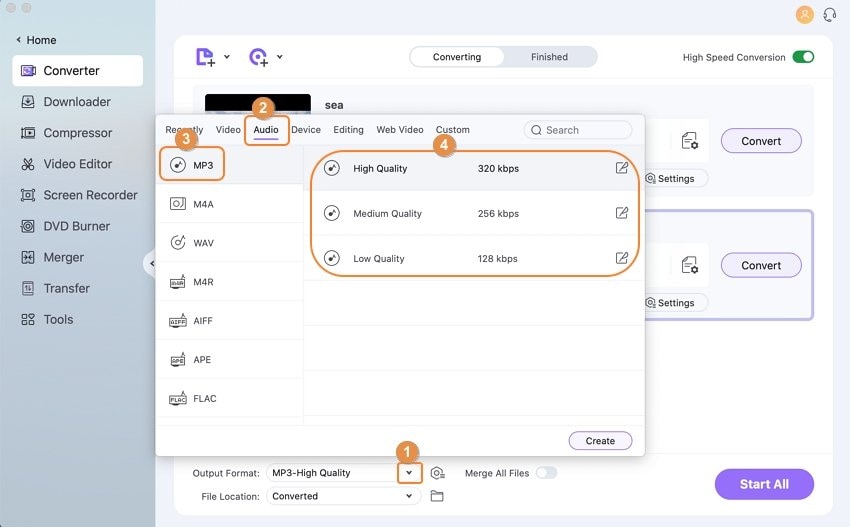
步驟3在Mac上輕鬆將MP4影片檔案轉換為MP3。
最後,點選全部啟動按鈕來啟動轉換過程。影片檔案會立即成功轉換為MP3格式,您可以從完成標籤中找到它們。
解決方案2:如何使用Wondershare UniConverter將線上MP4影片轉換為MP3
除了本機檔案,Wondershare UniConverter還支援將線上影片轉換為MP3。YouTube,Vimeo,VEVO,Dailymotion等眾多影片共享網站都收集了幾乎所有流派和時期的音樂。如果您只想從這些網站上下載自己喜歡的音樂影片中的配樂,則Wondershare UniConverter是一站式解決方案。閱讀以下步驟,使用Wondershare UniConverter在Windows和Mac上輕鬆將線上MP4影片下載為MP3。
步驟1複製您要下載的MP3影片URL。
在Mac上打開瀏覽器,然後搜索要下載和轉換的喜歡的影片。複製影片URL。
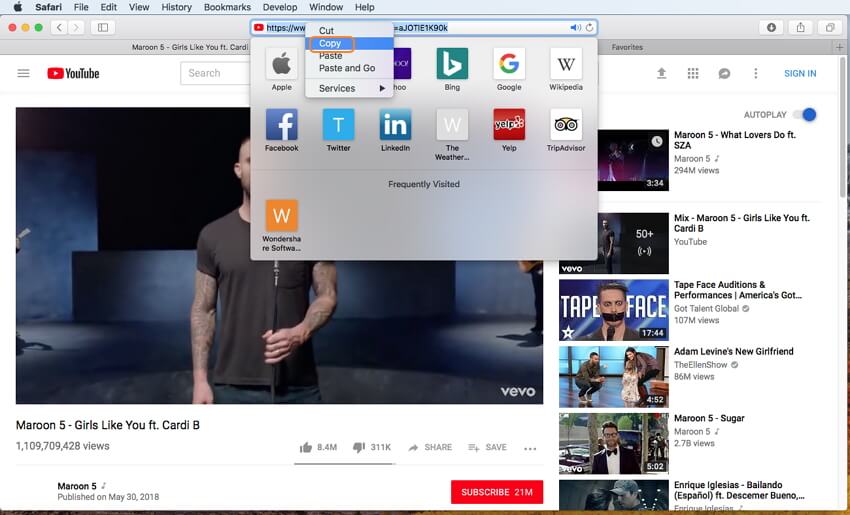
步驟2啟動Mac MP4到MP3轉換器並貼上影片URL。
在Mac上啟動Wondershare UniConverter。從主界面中選擇下載程式標籤,然後點選貼上URL選項來打開一個新視窗。

步驟3將線上MP4影片轉換為MP3。
從下載後轉換選項中選擇 MP3,然後點選下載按鈕來在Mac上開始線上MP4到MP3的轉換。
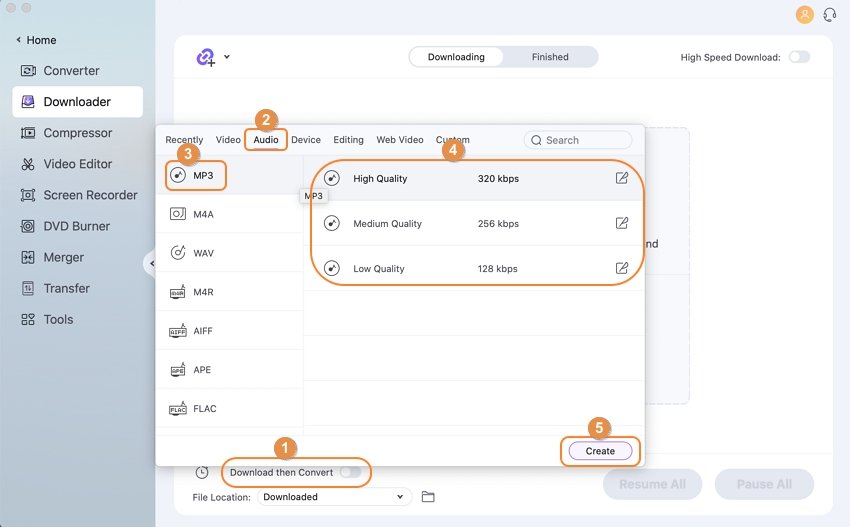
一段時間後,您可以在完成標籤中找到下載的影片。
透過上述步驟,您將能夠成功將MP4轉換為Mac設備的MP3。
注意:對於YouTube影片,該軟體提供了一個選項,您可以在其中直接將YouTube下載為MP3。
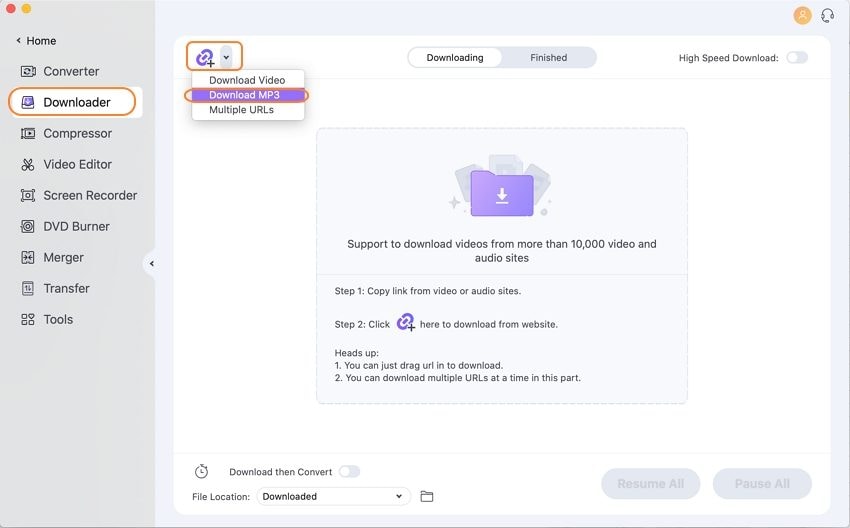
進階版-提示
如果您想了解更多YouTube到MP3轉換器,請移至Mac和線上的前8名YouTube到MP3轉換器>>了解更多資訊。
第二部分。Mac免費的MP4到MP3轉換器:線上將本機MP4轉換為MP3
如果您需要將本機檔案從MP4轉換為MP3格式的檔案很少,則無需花很多錢在專業軟體上,因為可以使用各種線上工具。Online UniConverter (originally Media.io)是一種可以在Mac上正常運行的線上免費MP4到MP3轉換器。線上程式允許將檔案轉換為MP3,WAV,WMA和OGG格式,並允許選擇轉換後的檔案品質。
步驟1:在你的Mac電腦瀏覽器上打開Online UniConverter https://www.media.io/。
步驟2:點選拖放或點選加入檔案按鈕來從Mac加入所需的MP4檔案以便轉換為MP3。
步驟3:從將所有檔案轉換為中選擇MP3作為輸出格式,最後點選轉換按鈕。

第三部分。如何線上將MP4轉換為MP3 Mac
您可以使用線上影片轉換器免費下載自己喜歡的歌曲或曲目,這些歌曲或曲目可以從YouTube,Dailymotion,Vimeo和其他受歡迎的網站上獲得,線上影片轉換器是一個功能不錯的線上程式,具有一系列功能。使用https://www.onlinevideoconverter.com/,您可以將自己喜歡的MP4檔案轉換為各種音軌和影片格式,包括MP3。下載後,可以從提供的連結輕鬆下載數據。線上影片轉換器可以與所有最新的瀏覽器相容,且轉換和下載的數量沒有限制。
步驟1:在Mac設備上啟動https://www.onlinevideoconverter.com,找到並複製要下載的影片URL。
步驟2:點選轉換影片連結/ URL選項,然後將複製的URL貼上到OnlineVideoConverter網站。
步驟3:從給定的輸出格式中,選擇MP3作為目標格式。
步驟4:最後,點選開始按鈕來啟動轉換過程。轉換後,即可下載MP3檔案。
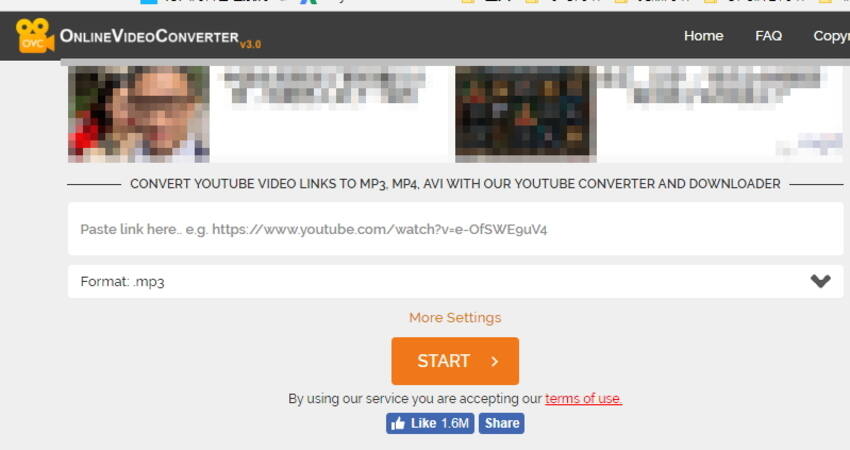
第四部分。在iTunes 資料庫中將MP4轉換為MP3
除了上面列出的方法外,iTunes資料庫還可以將MP4檔案轉換為MP3格式。轉換過程快速而直接。使用此方法,您不需要任何外部軟體,工具或線上站點。您可以簡單地將本機MP4檔案輸入iTunes資料庫並將其轉換為MP3格式。
步驟1:啟動後,將MP4檔案輸入iTunes資料庫。接下來,您需要將所需的MP4檔案添加到iTunes資料庫,為此,請點選檔案>將檔案添加到資料庫,然後在Mac上瀏覽來找到所需的MP4檔案。
步驟2:從音樂類別中選擇要轉換的MP4檔案。
步驟3:要將選定的MP4檔案轉換為MP3,請轉到檔案>轉換>建立MP3版本,然後您的MP4影片將在Mac上使用iTunes免費轉換為MP3。
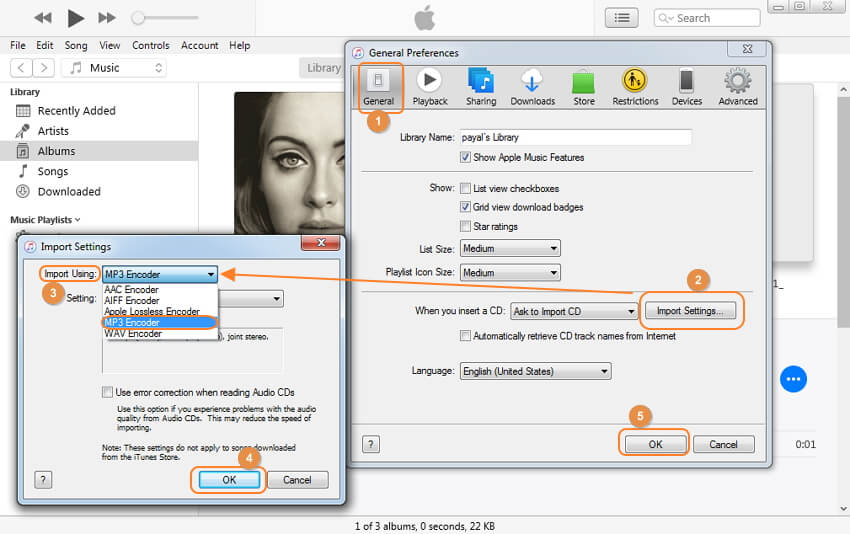
進階版-提示
有時,由於種種原因,iTunes無法流暢地播放MP3檔案。 這裡有2個簡單的解決方案可以幫助您>。
第五部分。4個MP4到MP3轉換器的比較表
上面列出了四種在Mac上將MP4影片轉換為MP3的方法。您可以根據自己的要求從給定的方法中選擇。下面的比較表使您的任務更容易選擇最佳方法之一。
| 軟體/程式名稱 | 支援系統-Windows / Mac | 線上MP4到MP3的轉換 | 本機MP4到MP3的轉換 | 支援輸入格式 | 支援的輸出格式 | 轉換速度 | 優點 | 缺點 |
|---|---|---|---|---|---|---|---|---|
| Wondershare UniConverter | Windows + Mac | 是 | 是 | 所有流行的音軌和影片格式 | 所有流行的音軌和影片格式 | 快速 |
|
|
| Online UniConverter | Windows +Mac | 不是 | 是 | MP4,MP3,WMA,WAV,FLAC和其他流行格式 | MP3,WAV,WMA,OGG | 中等 |
|
|
| Online Video Converter | Windows + Mac | 是 | 是 | MP3,AAC,OGG,WMA,M4A,FLAC,WAV,MP4,AVI,MPG,MOV,WMV,MKV,M4V,WEBM,FLV,3GP | MP3,AAC,OGG,M4A,WMA,Flac,WAV,M4V,MOV,AVI,MPG,WMV,3GP和MP4 | 中等 |
|
|
| iTunes | Windows+ Mac | 不是 | 是 | MP4 | MP3 | 中等 |
|
|
第六部分。有關MP4和MP3的擴展知識
MP4無疑是用於影片和音軌檔案的最流行和最常用的多媒體格式。該格式由於其維護的品質和多功能用途,在數位世界中受到了極大的擁護。儘管MP4檔案可用於播放音軌,但它們主要用於電影,影片和線上串流。如果您優先考慮音樂和音軌檔案,則MP4檔案可能會引起問題,因為許多媒體播放器不支援此格式。此外,MP4檔案在硬碟上會佔用大量空間,如果僅使用其音軌,則剩餘的空間就不需要保留。
因此,考慮到上述情況,可以得出結論,將MP4轉換為MP3格式是最明智的解決方案,因為MP3是幾乎所有音樂播放器最流行的音軌格式。此外,使檔案在硬碟空間上更輕,它們也易於處理,您甚至可以將線上MP4影片下載為MP3格式以流暢播放。簡而言之,從MP4到MP3的檔案轉換使它們具有更好的通用性和相容性。










 Convert Video on Mac >
Convert Video on Mac >
 Compress Video on Mac >
Compress Video on Mac >
 Record Video on Mac >
Record Video on Mac >

优仔
staff Editor
Generally rated4.5(105participated)